Отличное решение для ночной работы за ПК

Мы нередко просматриваем веб-страницы в темное время суток. Многие из нас любят выключать при этом свет или пользуются ноутбуком в темном помещении или даже на улице. А кто-то заходит почитать новости перед сном. При этом большинство сайтов имеют светлое оформление, а их страницы почти всегда заполнены просто белым цветом. Сочетание яркого экрана со светлым изображением и темнотой вокруг губительно для глаз. Чтобы компенсировать эту проблему, придумали темную тему. Она сейчас активно набирает популярность, но все еще введена далеко не везде.
Далее предлагаем ряд простых решений для активации темной темы на абсолютно любом сайте (включая этот).
Поищите встроенные решения в Chrome, Firefox, Opera и других браузерах

- В Chrome встроенного решения нет, но можно переключить интерфейс в темное оформление (либо он подстроится сам под оформление Windows). А чтобы и веб-страницы стали темными, потребуется стороннее решение Chrome in the Dark.
- В Firerox можно включить встроенную темную тему. Нажмите кнопку с тремя полосками в правом верхнем углу, зайдите в «Настройки», а затем в пункт «Расширения и темы» и подраздел «Темы». Выберите «Темную тему». На самих веб-страницах включайте режим для чтения (клавиша F9) и в «Настройке шрифтов» выбирайте темное оформление.
- В Opera темная тема предлагается при первой установке. В остальное время ее можно найти в настройках темы («Настройки» > «Внешний вид» > «Тема»). Однако для затемнения сайтов,а не только интерфейса браузера, потребуется отдельное расширение Dark Mode.
Установите Dark Reader

Dark Reader доступен для трех популярных браузеров — Chrome, Firefox и Safari. Его главные преимущества: отличная работа «из коробки» и автоматическая подстройка под любой сайт. Благодаря чему каждая веб-страница выглядит как с родной темной темой. Однако если вас не устраивает стандартный режим, то можно очень гибко подстроить представление веб-страницы под себя, подбирая шрифты, цвета и даже форматирование абзацев.
Попробуйте Mata

А это расширение пригодится для любителей Chrome. Оно не только затемняет сайты, но и переводит их в модный «режим для чтения» — со страницы убирается все лишнее, кроме текста статьи и иллюстраций.



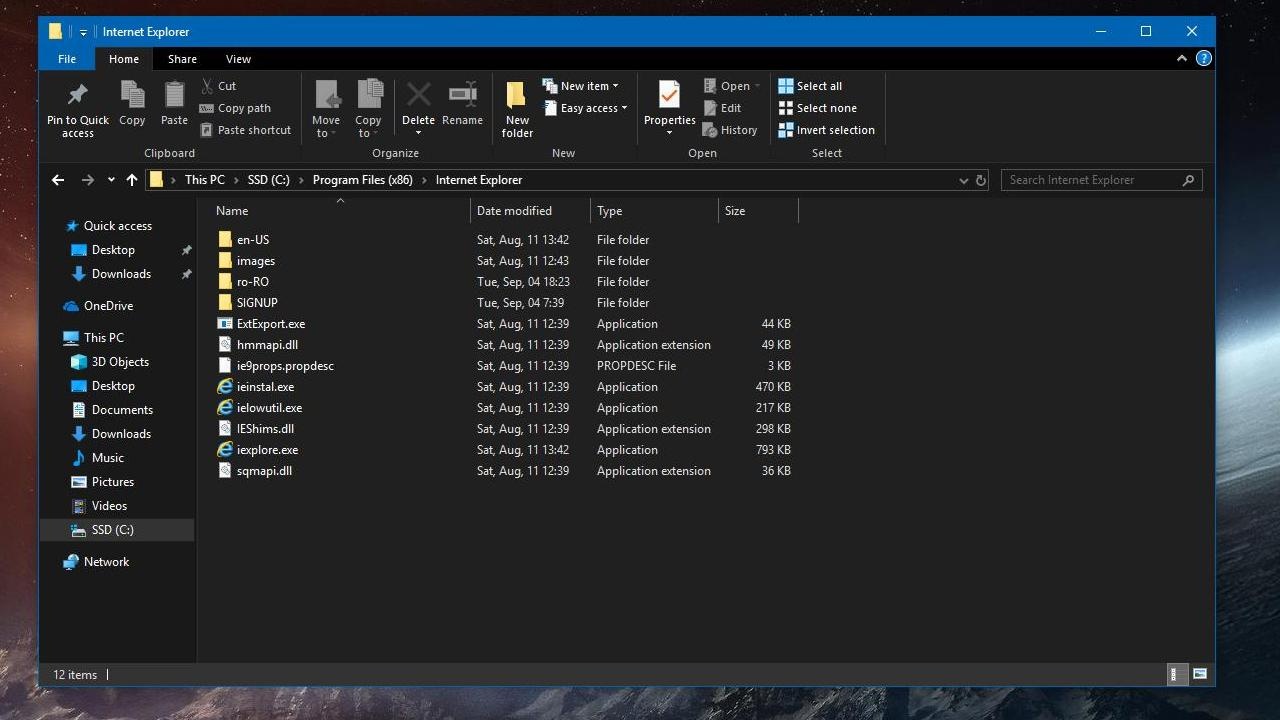 Самые устрашающие самолеты России
Самые устрашающие самолеты России